
2 maneiras de transferir mensagens do WeChat do Android para o iPhone 14/13

Acabei de mudar de um telefone Samsung para um iPhone 13. Gostaria de continuar com meus bate-papos antigos do WeChat no novo iPhone. Então, minha pergunta existe uma maneira de transferir mensagens do WhatsApp do Android para o iPhone? Alguém mais já lidou com esse problema?
Como o whatsApp, o WeChat foi originalmente um aplicativo de bate-papo que facilita a comunicação fácil para familiares e amigos. À medida que este aplicativo se torna mais difundido, o WeChat tem cada vez mais recursos, como pagar contas, verificar voos, fazer compras, pedir táxis, comprar passagens, desfrutar de música, aprender sobre notícias e muito mais. Claro, embora o WeChat tenha cada vez mais recursos incríveis, "mensagens" ainda é o núcleo deste aplicativo.
Com o surgimento de novos telefones celulares, como iPhone 14/13/12/11/11 Pro/11 Pro Max, Samsung Galaxy S23/S22/S21/S20/S10/S9, Huawei P40, OnePlus 9, etc., muitas pessoas sentem que é uma dor de cabeça transferir mensagens do WeChat de telefones antigos para telefones novos, especialmente os dois telefones carregam sistemas operacionais diferentes. Portanto, neste artigo, apresentaremos dois métodos para ajudá-lo a transferir de forma rápida e fácil o histórico de bate-papo do WeChat do Android telefone para o iPhone. (Também temos um guia que lhe diz como recuperar dados perdidos do WeChat no iPhone.)
Método 1: Migrar mensagens do WeChat do Android para o iPhone via dispositivo
Método 2. Restaurar o histórico do WeChat do Android para o iPhone via computador
Bônus: Como transferir outros arquivos do Android para o iPhone
Você pode usar a ferramenta de migração integrada do aplicativo WeChat para mover o histórico de bate-papo do WeChat do seu telefone Android antigo para o novo iPhone. Claro, você também pode transferir do iPhone para Android telefone ao contrário. Aqui estão os passos para carregar uma mensagem existente do WeChat do seu telefone Android antigo para o seu novo iPhone 14. Antes de fazer isso, certifique-se de fazer backup de suas mensagens e verifique se ambos os dispositivos estão conectados à mesma rede Wi-Fi. E seu dispositivo deve estar conectado ao carregador ou ter uma duração de bateria de pelo menos 30% para realizar a migração.
Passo 1. Execute o WeChat no seu telefone Android antigo.
Passo 2. Vá para "Eu > configurações > bate-papo > backup & migração".
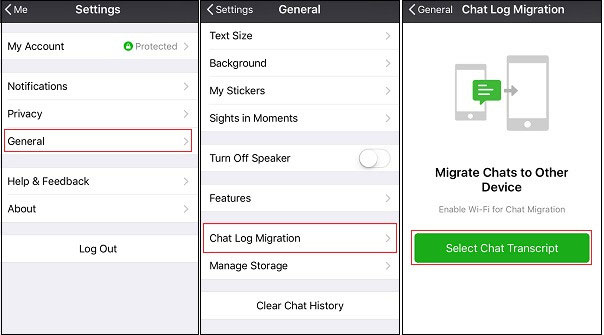
Passo 3. Toque no botão "Selecionar histórico de bate-papo" na tela. Em seguida, selecione um ou todo o seu histórico de bate-papo do WeChat em seu telefone e clique no botão "Concluído" no canto superior direito.
Passo 4. Abra seu novo iPhone e faça login na mesma conta do WeChat, e o código QR será exibido em seu telefone Android antigo. Escaneie o código QR no telefone Android antigo com o novo iPhone, então o processo de migração começará imediatamente e o histórico do WeChat será transferido para o novo dispositivo.
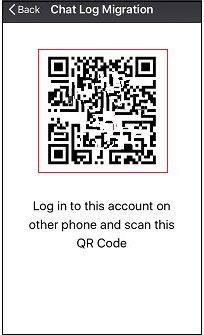
Nota: Se você quiser transferir o histórico de bate-papo do WeChat do iPhone para o Android, você só precisa fazer login no WeChat no seu iPhone antigo e, em seguida, ir para "Me > Settings > General > Chat Log Migration". Selecione o histórico de bate-papo e clique em "Concluído". Abra o novo celular Android e escaneie o código QR exibido no iPhone antigo, o processo de migração começará imediatamente.
Leia também:
Como transferir contatos de um iPhone para outro
Transferir contatos e SMS de Android para dispositivos iOS
Desde que o WeChat lançou a versão para PC, aqueles que trabalham principalmente em PCs podem fazer login e usar o WeChat diretamente no computador. Agora você pode fazer backup de suas mensagens do WeChat do seu telefone Android para o seu computador via WeChat para Windows/Mac e restaurar o seu novo iPhone a partir do backup do seu computador. O guia passo a passo específico é o seguinte:
Passo 1. Baixe o WeChat para Windows ou Mac no seu PC. Instale e inicie o aplicativo e faça login na sua conta do WeChat.
Passo 2. Use o telefone para escanear o código QR exibido no PC. A verificação autorizará automaticamente o PC a acessar sua conta do WeChat.
Passo 3. Clique no botão de menu no canto inferior esquerdo do cliente WeChat e selecione a opção "Backup e restauração" para transferir o histórico do WeChat para o PC.

Passo 4. Quando clicar na opção "Fazer cópia de segurança no PC", certifique-se de que o telemóvel e o computador Android estão ligados à mesma rede Wi-Fi e, em seguida, confirme a mensagem de cópia de segurança no telemóvel Android para iniciar a cópia de segurança.
Passo 5. Após a conclusão do backup, conecte o novo iPhone e PC ao mesmo hotspot Wi-Fi. Na tela do computador, selecione a opção "Restaurar no telefone" e selecione a sessão que deseja restaurar. Em seguida, clique no botão "OK".

Passo 6. Agora, você deve ser solicitado a confirmar a operação em seu novo iphone. Basta clicar no botão "Restaurar" na interface e todas as sessões que você escolher restaurar serão restauradas para o seu novo telefone.
Se você quiser copiar outros mais arquivos, como contatos, SMS, fotos, vídeos, música, aplicativos, etc. entre dois telefones e tablets, recomenda-se usarCoolmuster Mobile Transfer programa, que é especialmente projetado para transferir tudo de um telefone para outro com segurança e eficácia. Este programa é totalmente compatível com quase todos os dispositivos Android e iOS, incluindo iPhone 14 Pro/14/13 Pro/13/12 Pro/12/11/11 Pro/11 Pro Max/Xs/Xs Max/XR/X/8/8 Plus/7/6S/6, bem como o Android Samsung Galaxy S23/S22/S21/S20/S10, HTC Desire 22 Pro/Desire 21/Desire 20 Pro, LG Wing 5G/Velvet 5G UW/Stylo 6, Huawei Mate 50 Pro/Mate 50/Mate 40 Pro/Mate 40/Mate Xs, e assim por diante.
Basta fazer o download gratuito Mobile Transfer clicando nos seguintes botões e, em seguida, siga as instruções abaixo para copiar contatos entre o iPhone e Android telefone celular.
Passo 1. Instalar e executar a Ferramenta de Transferência de Telefone
Depois de baixar e instalar o software Android to iPhone Transfer, clique duas vezes no ícone de atalho do programa na área de trabalho do computador para iniciá-lo. Na janela principal, você deve conectar os dois telefones para entrar na janela de destino.

Passo 2: Conecte seus telefones ao PC através de cabos USB
Conecte o celular Android e o iPhone ao computador com a ajuda do cabo USB. Dentro de alguns segundos, o programa irá detectar seus dispositivos e você terá uma janela como abaixo com ambos os telefones são exibidos.

Passo 3. Transferir dados do Android para o iPhone
Selecione os tipos de arquivo que deseja transferir do telefone Android de origem e, em seguida, clique em "Iniciar transferência" para iniciar o processo de transferência.

Haverá uma caixa de diálogo pop-up informando como a transferência está indo. Você apenas se certifica de que seus telefones estão bem conectados ao computador durante o processo.
Acima estão os dois métodos que você pode tentar transferir o histórico de bate-papo do WeChat do Android telefone para o iPhone. Se você tiver algum problema ao seguir os passos, basta nos deixar um comentário para nos avisar!
Artigos relacionados:
Como fazer backup de Android telefone com tela quebrada
Como transferir arquivos entre PC e Android Tablet
Compartilhar contatos no iPhone? [6 Dicas úteis]
Como adicionar toques ao iPhone 14 do computador (Melhor Ever)
Como salvar mensagens do WeChat do iPhone para o computador [Corrigido]
Como recuperar mensagens de texto excluídas no iPhone com ou sem backup





